Il est toujours possible de contrôler la musique Spotify de votre iPhone depuis votre Apple Watch. Cependant, il arrive parfois que garder votre iPhone avec vous ne soit pas pratique, par exemple lorsque vous vous entraînez. Pour ces moments, vous voudrez que votre musique soit téléchargée sur votre Apple Watch.
Pour la musique Spotify, ce n’est peut-être pas le plus simple. Mais il existe des options, à la fois pour les personnes disposant uniquement de Spotify gratuit et pour celles qui paient pour le service premium.
Pour écouter Spotify hors ligne depuis votre Apple Watch, vous aurez besoin :
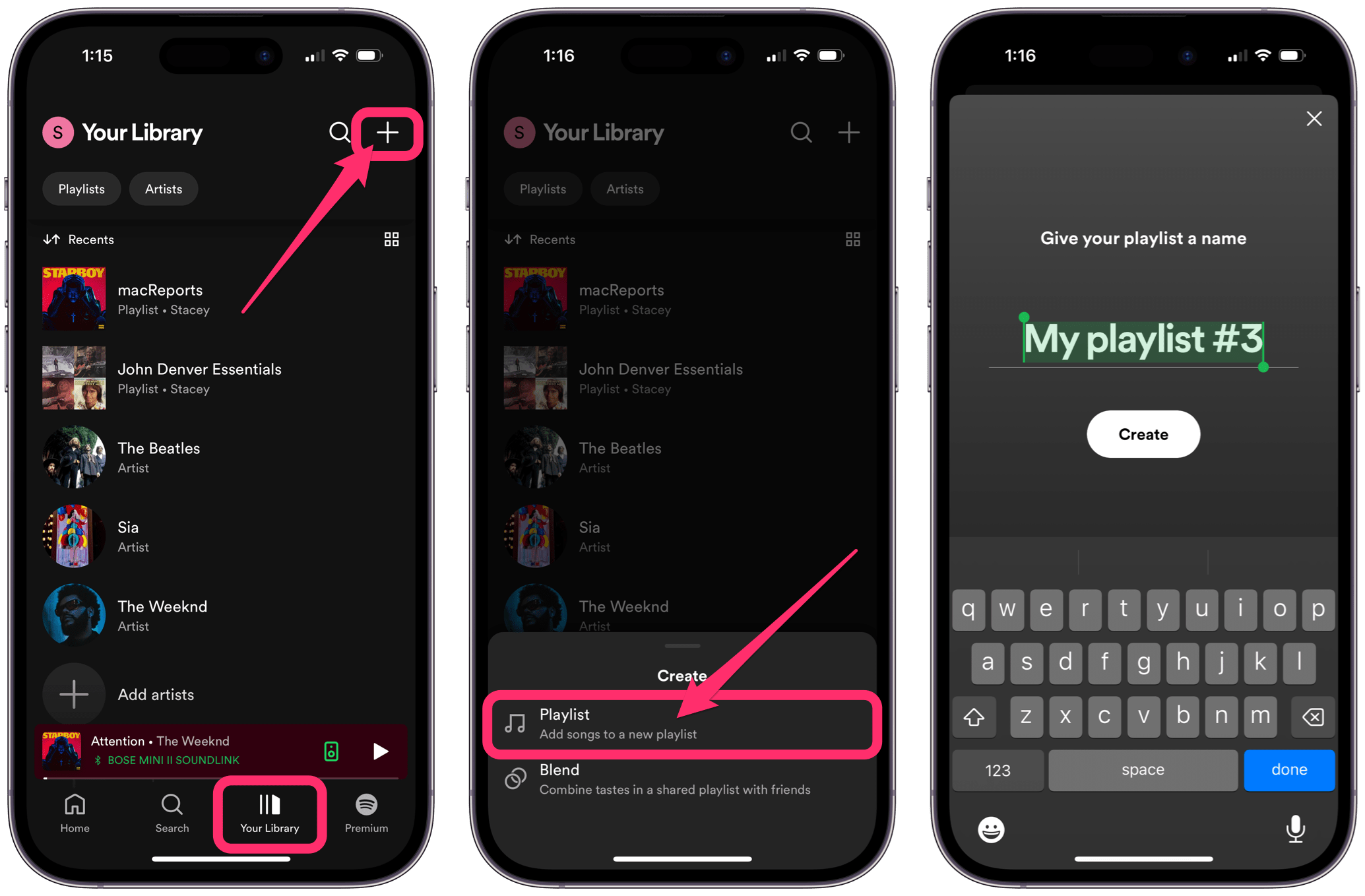 Apple Watch Series 3 ou version ultérieure. watchOS 7 ou version ultérieure. Casque ou haut-parleur Bluetooth couplé à la montre. Une connexion Wi-Fi ou cellulaire si vous souhaitez diffuser sur votre montre (Spotify Premium).
Apple Watch Series 3 ou version ultérieure. watchOS 7 ou version ultérieure. Casque ou haut-parleur Bluetooth couplé à la montre. Une connexion Wi-Fi ou cellulaire si vous souhaitez diffuser sur votre montre (Spotify Premium).
Comment obtenir de la musique Spotify sur votre Apple Watch
Bien que vous puissiez obtenir de la musique Spotify sur votre Apple Watch, vous ne pouvez télécharger que des listes de lecture, pas des chansons individuelles. Vous pouvez, bien sûr, créer une liste de lecture avec une seule chanson si vous le souhaitez.
Créer une liste de lecture dans Spotify
Pour créer une liste de lecture dans Spotify sur votre iPhone :
Ouvrez l’application Spotify sur votre iPhone, puis appuyez sur Votre bibliothèque en bas de l’écran. Appuyez sur le signe plus dans le coin supérieur droit de l’écran. Sélectionnez Playlist, puis nommez votre playlist. 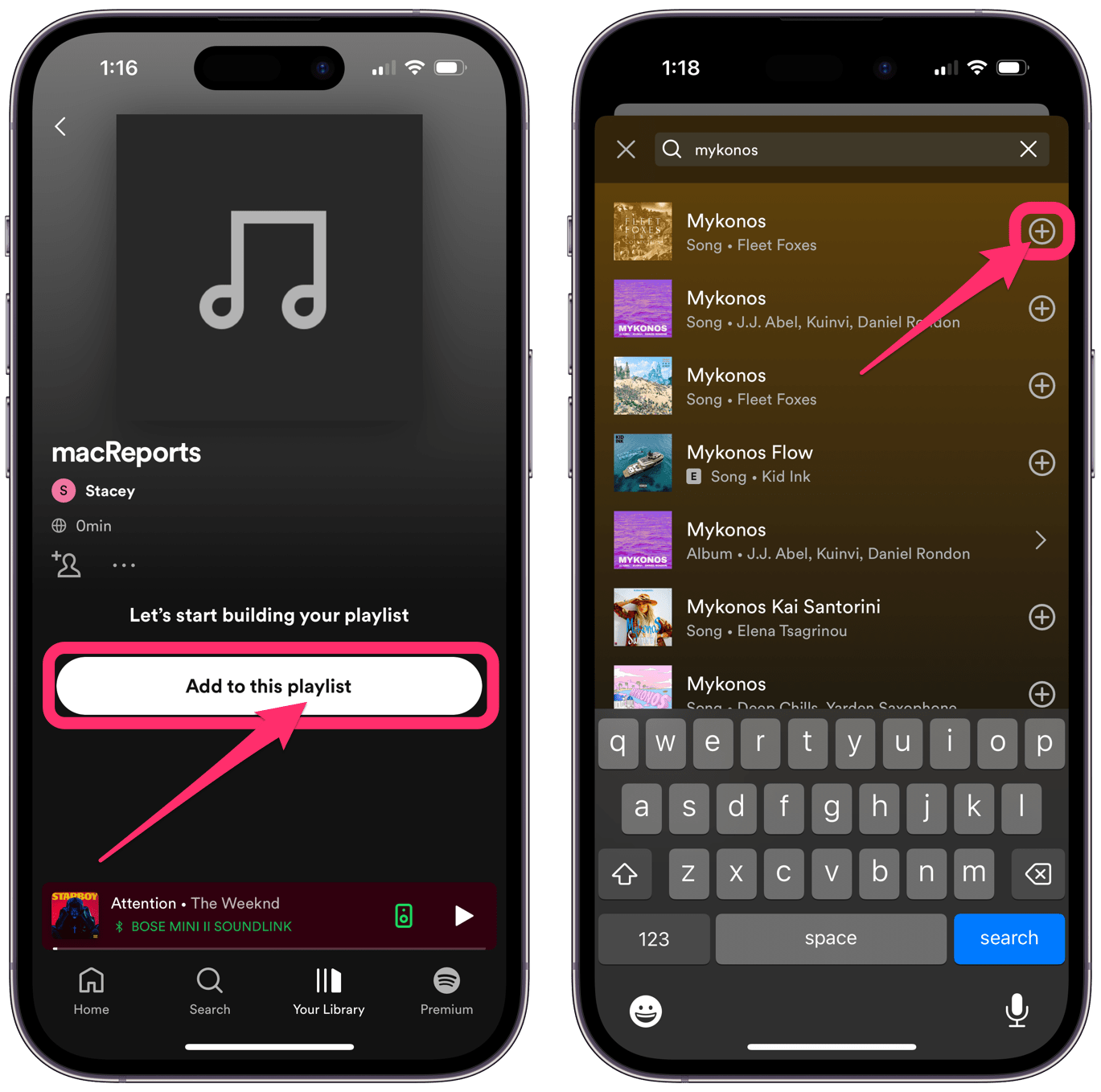 Appuyez sur Ajoutez à cette liste de lecture pour commencer à ajouter de la musique. Utilisez le champ de recherche pour trouver des chansons. Appuyez sur le signe plus à côté d’une chanson pour l’ajouter à la liste de lecture. Appuyez sur le X lorsque vous avez terminé.
Appuyez sur Ajoutez à cette liste de lecture pour commencer à ajouter de la musique. Utilisez le champ de recherche pour trouver des chansons. Appuyez sur le signe plus à côté d’une chanson pour l’ajouter à la liste de lecture. Appuyez sur le X lorsque vous avez terminé.
Remarque : vous pouvez également ajouter des chansons ultérieurement à n’importe quelle liste de lecture en ouvrant la chanson, puis en appuyant sur le bouton à trois points et en choisissant Ajouter à la liste de lecture.
Obtenez de la musique Spotify sur votre Apple Watch (Spotify Premium)
Avec Spotify Premium, vous pouvez diffuser de la musique et des podcasts depuis votre Apple Watch. Vous pouvez également télécharger de la musique et des podcasts sur l’Apple Watch pour une lecture hors ligne.
Tout d’abord, si vous n’avez pas l’application Spotify sur votre Apple Watch (mais vous l’avez sur votre iPhone), ouvrez l’application Watch sur votre iPhone et faites défiler jusqu’à la section Applications disponibles. Appuyez sur Installer à côté de Spotify.
Diffusez Spotify sur votre Apple Watch
Vous pouvez ouvrir l’application Spotify sur votre Apple Watch et diffuser de la musique directement sur la montre. Vous aurez juste besoin de vous assurer que votre montre dispose d’une connexion Wi-Fi ou cellulaire.
Téléchargez une liste de lecture depuis votre montre
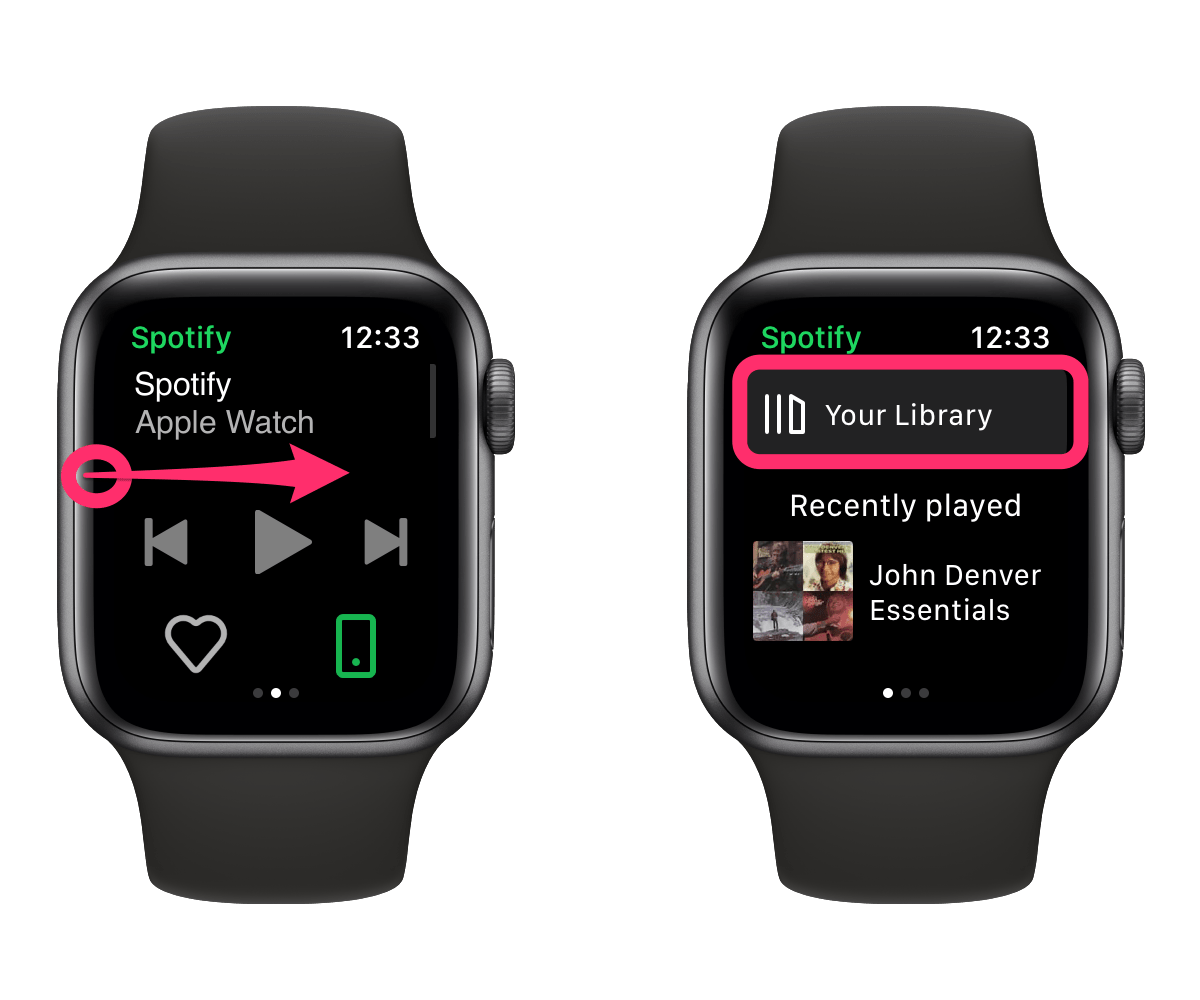 Ouvrez l’application Spotify sur votre Apple Watch. Balayez vers la droite sur l’écran Spotify (en cours de lecture) pour ouvrir l’écran d’accueil de Spotify. Trouvez la liste de lecture que vous souhaitez télécharger. Vous pouvez appuyer sur Votre bibliothèque pour rechercher des listes de lecture. Appuyez ensuite sur le bouton de téléchargement. Les téléchargements s’affichent dans le dossier Télécharger sur l’écran d’accueil de l’application Spotify.
Ouvrez l’application Spotify sur votre Apple Watch. Balayez vers la droite sur l’écran Spotify (en cours de lecture) pour ouvrir l’écran d’accueil de Spotify. Trouvez la liste de lecture que vous souhaitez télécharger. Vous pouvez appuyer sur Votre bibliothèque pour rechercher des listes de lecture. Appuyez ensuite sur le bouton de téléchargement. Les téléchargements s’affichent dans le dossier Télécharger sur l’écran d’accueil de l’application Spotify.
Télécharger une liste de lecture ou un podcast depuis l’iPhone
Vous pouvez également télécharger des listes de lecture et des podcasts depuis l’application Spotify sur votre iPhone.
Ouvrez la playlist ou le podcast, puis appuyez sur le bouton à trois points. Choisissez Télécharger sur Apple Watch.
Télécharger de la musique Spotify sur Apple Watch (Spotify gratuit)
Spotify ne prend pas en charge le téléchargement de musique sur Apple Watch sauf si vous avez son abonnement Premium, mais il existe une solution de contournement si vous avez un autre service, comme Apple Musique, Pandora Premium, etc.
Le processus ici nécessite de transférer la liste de lecture de Spotify vers une autre application musicale à l’aide de l’application SongShift, puis de placer la liste de lecture sur votre Apple Watch à l’aide de l’autre application. Vous ne pourrez pas utiliser l’application Spotify pour lire la liste de lecture ; vous devrez utiliser l’autre application (comme Apple Music).
Cette solution de contournement n’a probablement de sens que pour ceux qui :
ont créé des listes de lecture dans Spotify et ne veulent pas les recréer manuellement dans une autre application musicale. Avoir un autre service de streaming musical payant (Apple Music, Pandora Premium).
Obtenez l’application SongShift sur votre iPhone
Nous avons déjà expliqué comment utiliser l’application SongShift pour transférer des listes de lecture d’Apple Music vers Spotify. Vous voudrez peut-être consulter cet article pour en savoir plus sur la prise en main de SongShift.
Transférez la liste de lecture à l’aide de SongShift
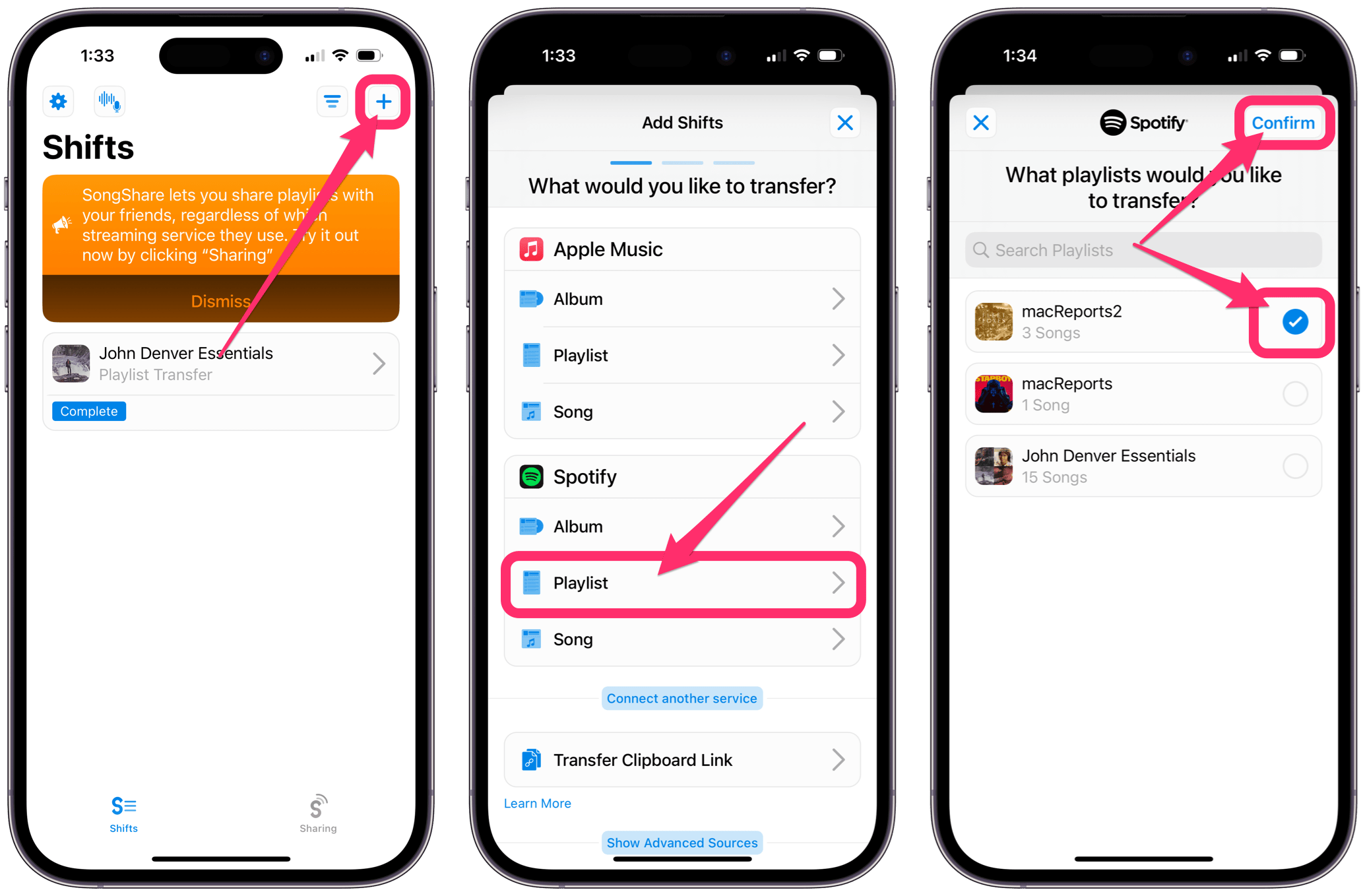 Ouvrez SongShift sur votre iPhone et appuyez sur le signe plus dans le coin supérieur droit. Sélectionnez Playlist sous Spotify. Sélectionnez une ou plusieurs listes de lecture, puis appuyez sur Confirmer dans le coin supérieur droit.
Ouvrez SongShift sur votre iPhone et appuyez sur le signe plus dans le coin supérieur droit. Sélectionnez Playlist sous Spotify. Sélectionnez une ou plusieurs listes de lecture, puis appuyez sur Confirmer dans le coin supérieur droit. 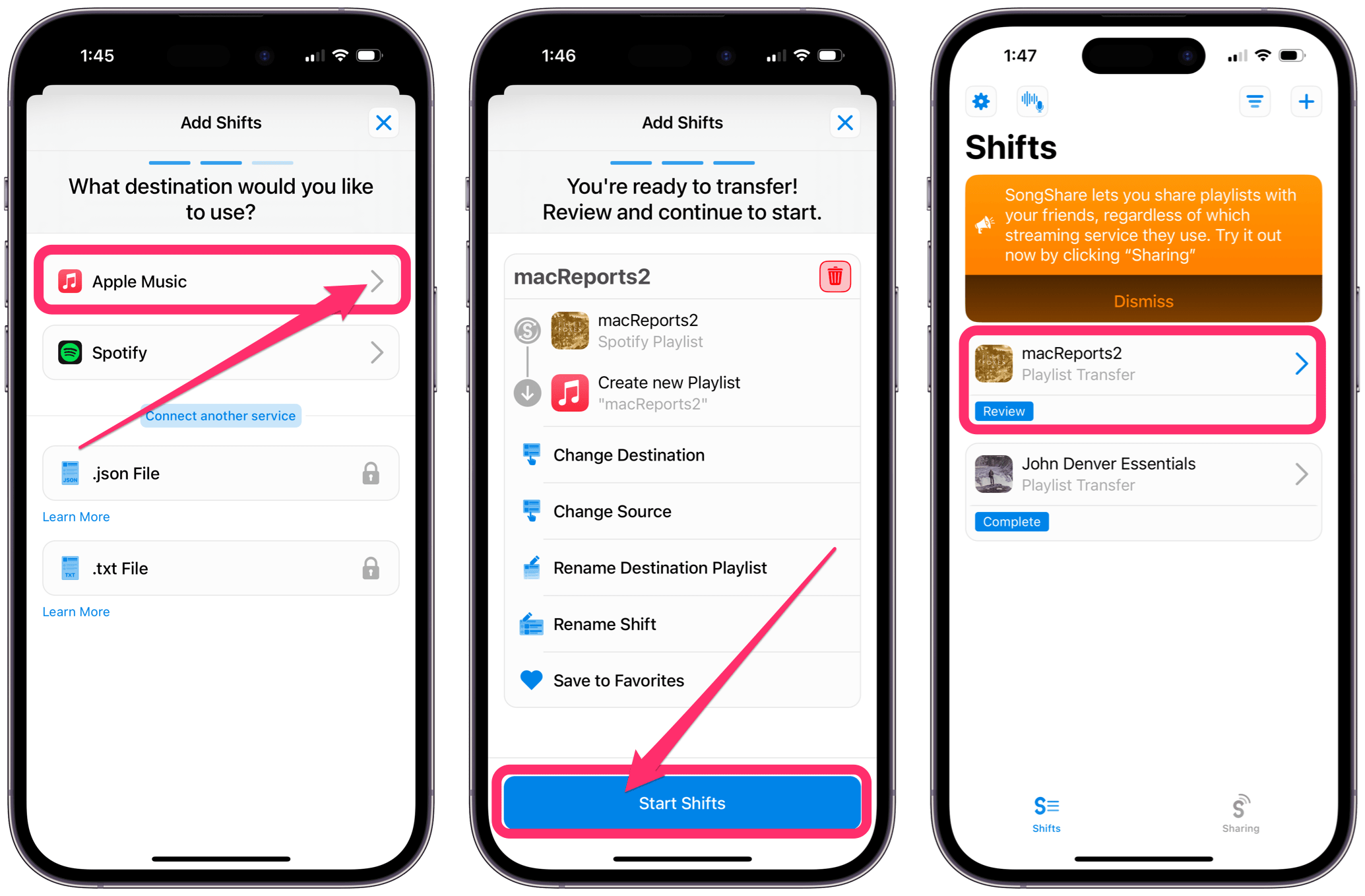 Choisissez maintenant la destination pour la playlist (comme Apple Music). Appuyez sur Commencer les équipes. Si vous voyez Réviser sous le transfert de la playlist, appuyez sur le transfert de la playlist, puis appuyez sur Confirmer les correspondances. Vous pouvez maintenant trouver votre liste de lecture dans la bibliothèque de votre service musical non Spotify. Pour Apple Music, c’est dans Bibliothèque > Listes de lecture.
Choisissez maintenant la destination pour la playlist (comme Apple Music). Appuyez sur Commencer les équipes. Si vous voyez Réviser sous le transfert de la playlist, appuyez sur le transfert de la playlist, puis appuyez sur Confirmer les correspondances. Vous pouvez maintenant trouver votre liste de lecture dans la bibliothèque de votre service musical non Spotify. Pour Apple Music, c’est dans Bibliothèque > Listes de lecture.
Téléchargez la liste de lecture à l’aide du service de musique non-Spotify
Les instructions spécifiques varient selon l’application :
Articles connexes